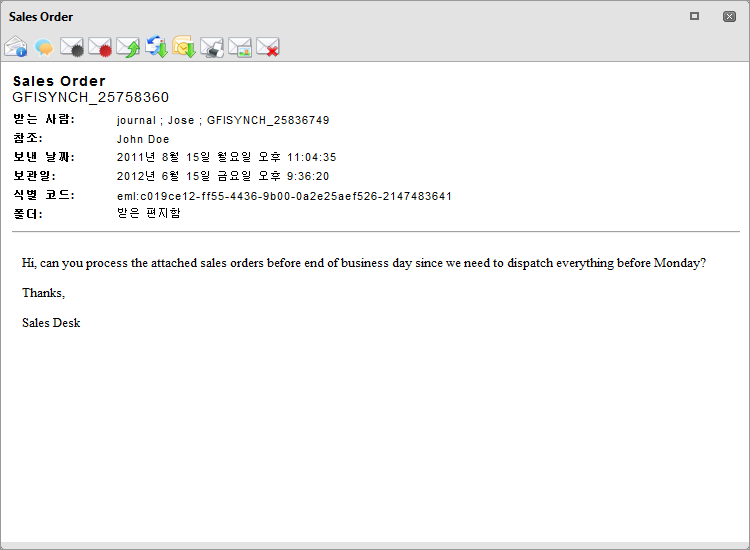
GFI Archiver 보관 탭에서 여러 유형의 보관된 항목을 보고 작업을 수행할 수 있습니다.
작업 표시줄에 제공된 컨트롤을 사용하여 전자 메일 대화와 일정 항목 간에 전환할 수 있습니다. 자세한 정보는 다음을 참조하십시오보관된 항목 찾아보기.
전자 메일 또는 보관된 파일을 보려면 사서함 보기나 메시지 보기에서 해당 전자 메일을 선택합니다. 그러면 선택한 항목이 미리 보기 창에 표시됩니다. 전자 메일 보기 창에서 보려면 전자 메일 또는 보관된 파일을 두 번 클릭합니다.
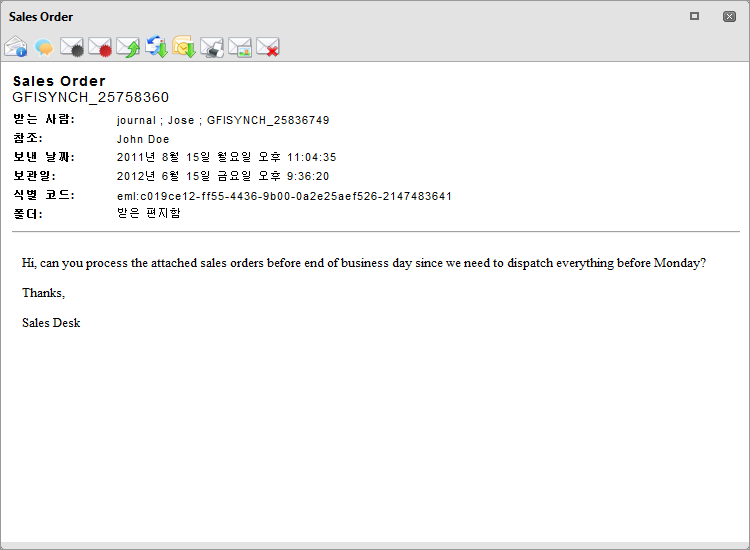
보관된 일정 항목을 열려면 일정 보기로 전환합니다. 보려는 항목을 선택합니다. 항목을 한 번 클릭하면 일정 창에 세부 정보가 표시됩니다.
선택한 보관된 항목의 유형에 따라 보관된 항목의 내용을 볼 때 다음 작업을 수행할 수 있습니다.
이 정보가 유용하였습니까? 피드백 전송